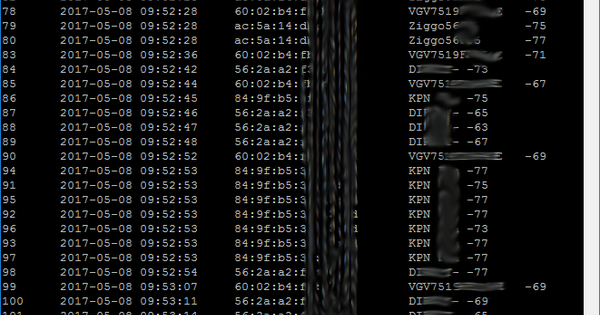कभी-कभी लोग सोचते हैं कि जब भी उन्हें किसी छवि में कुछ भी समायोजित करने की आवश्यकता होती है तो उन्हें फोटोशॉप की आवश्यकता होती है। सौभाग्य से, ऐसा नहीं है। आपके कंप्यूटर पर कुछ भी इंस्टॉल किए बिना आपकी मदद करने के लिए कई ऑनलाइन टूल और वेबसाइट हैं, महंगे लाइसेंस खरीदने की तो बात ही छोड़िए। इसका एक उदाहरण Fotoaanpassen.nl है, जिसने पिछले साल एक प्रमुख विश्राम किया था और इसलिए यह काफी बेहतर हो गया है।
फ़ोटो का आकार बदलना
Fotoaanpassen.nl के बारे में सबसे अच्छी बात यह है कि आप तुरंत अपने ब्राउज़र में एक फोटो अपलोड कर सकते हैं और आयामों को सटीक रूप से पिक्सेल में समायोजित कर सकते हैं। इससे कोई फर्क नहीं पड़ता कि आपकी फोटो कितनी बड़ी है, हालांकि वेबसाइट थोड़ी छोटी तस्वीरों के साथ तेजी से चलेगी। इसके अलावा, जब आप अपलोड करते हैं तो वह स्वयं भी इंगित करता है कि आप फ़ाइल को थोड़ा छोटा करना चाहते हैं, ताकि आप इसे एक सुव्यवस्थित तरीके से संपादित कर सकें। यदि आप केवल एक तस्वीर के आयामों को समायोजित करना चाहते हैं, तो आपको केवल निम्नलिखित कदम उठाने होंगे:
- photocustomization.nl . पर जाएं
- पर क्लिक करें फ़ाइल / ओपन…
- अपने कंप्यूटर पर, उस फ़ाइल का चयन करें जिसे आप संपादित करना चाहते हैं
- फिर तुम जाओ बेसिक / कटिंग
- फिर आपको पिक्सेल की संख्या का चयन करने का विकल्प मिलता है और आप छवि पर चयन वर्ग को खींच सकते हैं ताकि यह ठीक वही कट जाए जो आप काटना चाहते हैं
- क्या आपकी फ़ोटो बहुत बड़ी है और क्या आप बहुत ज़्यादा काट रहे हैं? फिर गुजरें आधार किसी कार्य के लिए पहला होना सिकोड़ना और चौड़ाई या ऊंचाई में पिक्सेल चुनकर छवि का आकार बदलें
- अगर आपकी छवि आपकी पसंद के अनुसार है, तो यहां जाएं फ़ाइल/ तस्वीर को बचाने और आप छवि को अपने पीसी पर वापस सहेज सकते हैं, हालांकि आप चाहते हैं

अपनी वेबसाइट के लिए छोटे फ़ाइल आकार में फ़ोटो सहेजें
क्या आप चाहते हैं कि वह फ़ोटो काफी बड़ी .png के रूप में न सहेजी जाए, बल्कि आपकी वेबसाइट के लिए एक छोटी फ़ाइल के रूप में सहेजी जाए? फिर जाएं फ़ोटो को इस रूप में सहेजें... यहां आप फ़ाइल के लिए पहले से ही एक नाम दर्ज कर सकते हैं, लेकिन यह भी महत्वपूर्ण चयन करें कि फ़ाइल प्रारूप क्या होना चाहिए। अगर आप अपनी वेबसाइट के लिए एक छोटी सी इमेज सेव करना चाहते हैं, तो .jpg चुनें और पर क्लिक करें तस्वीर को बचाने. फिर आपको स्लाइडर के माध्यम से फोटो की गुणवत्ता को थोड़ा समायोजित करने का विकल्प मिलता है। अक्सर यदि आप इसे छोड़ देते हैं और फ़ोटो को तुरंत सहेज लेते हैं, तो यह पहले से ही काफी छोटा होता है, लेकिन यदि यह अभी भी आकार में बहुत बड़ा है, तो आप हमेशा स्लाइडर को थोड़ा बाईं ओर खींचना चुन सकते हैं। आप तुरंत देख सकते हैं कि फोटो की क्वालिटी किस हद तक खराब हो रही है।

फ़ोटो फ़िल्टर करें
फोटो पर फिल्टर लगाना सिर्फ फोटोशॉप या इंस्टाग्राम के साथ नहीं किया जा सकता है। Fotoaanpassen.nl पर चुनने के लिए बहुत सारे फ़िल्टर भी हैं। आप एक चरम वारहोल प्रभाव के लिए जाना चाहते हैं या सिर्फ ब्लैक एंड व्हाइट में फोटो दिखाना चाहते हैं। के लिए जाओ फिल्टर और आपको स्वचालित रूप से एक छोटा-सा उदाहरण मिलता है कि आप फ़िल्टर से क्या उम्मीद कर सकते हैं। आपको केवल फ़िल्टर पर क्लिक करना है और यह स्वचालित रूप से आपकी छवि पर लागू हो जाएगा। क्या आपको नहीं लगता कि यह कुछ भी नहीं है? फिर आप एक बटन के पुश पर एक अलग फ़िल्टर चुन सकते हैं। यदि आप किसी फ़ोटो को शीघ्रता से और अधिक सुंदर बनाना चाहते हैं, तो हम अनुशंसा करते हैं कि आप बाईं ओर स्वतः सुधार या स्वतः सुधार 2 चुनें।

फोटो पर मूंछें खींचे
क्या आप एक ऐसे सहकर्मी के लिए एक मज़ेदार छवि बनाना चाहते हैं जो इतने सालों से कार्यरत है, या क्या आप अपने सबसे अच्छे दोस्त को उसकी प्रेमिका को उसके द्वारा फेसबुक पर साझा की गई हार्दिक तस्वीर पर मूंछें देकर चिढ़ाना चाहते हैं? यह फोटो एडजस्ट के साथ कर सकता है। इसके लिए आपको सिर्फ टॉप पर जाना है संकेत और फिर मुफ्त ड्राइंग एक पेंट-जैसे मार्कर के साथ आपूर्ति की जाए जो आपको सीधे अपनी छवि पर आकर्षित करने की अनुमति देता है। इसे माउस (पैड) से नियंत्रित करने के लिए कुछ अभ्यास की आवश्यकता होती है। फ्री ड्रॉइंग विकल्प में आप चुन सकते हैं कि आपका मार्कर कितना मोटा होना चाहिए। यदि आप वास्तव में बहुत कुछ बनाना चाहते हैं, तो आप इसमें शामिल हो सकते हैं संकेत यह भी चुनें छवि. फिर आपको सभी प्रकार के मज़ेदार टिकटों का विकल्प मिलता है जिन्हें आप अपनी छवि पर लगा सकते हैं।
बेशक आप फोटोशॉप जैसे पेशेवर फोटो एडिटिंग प्रोग्राम के साथ बहुत कुछ कर सकते हैं, लेकिन निश्चित रूप से यदि आप केवल कुछ सरल संपादन करना चाहते हैं, तो आप पाएंगे कि फोटो समायोजन आपको एक लंबा रास्ता तय करता है। इसके अलावा, इसे शुरू होने में बहुत कम समय लगता है और आप इसे सभी प्रकार के उपकरणों से एक्सेस कर सकते हैं। फ़ोटो संपादित करने का मज़ा लें!